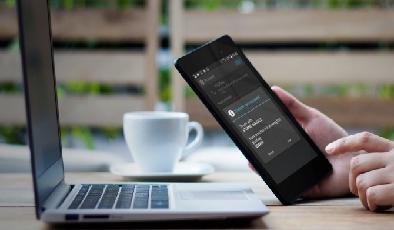Android ne se connecte-t-il pas à Windows via la BAD? Fix It It in 3 Easy…
Added 2019-11-19
ADB ne détecte-t-il pas votre appareil? Si Android ne parvient pas à se connecter via le pont de débogage Android (ADB), sa réparation ne nécessite que trois procédures de base.
Nous allons vous montrer comment le faire fonctionner à nouveau.
La BAD ne peut pas trouver votre appareil? Voici le correctif
Parfois, les périphériques USB Android ne se connectent pas à un système Windows. Les connexions ADB échouées ont généralement une cause première: de mauvais pilotes USB Android qui se chargent à la place des bons. Windows ne facilite pas la suppression des mauvais pilotes, malheureusement.
Si vous avez déjà rempli les conditions requises, la résolution du problème prend environ cinq minutes et trois étapes de base:
- Connectez votre appareil Android et votre PC via USB et supprimez les pilotes ADB. Ensuite, déconnectez votre appareil.
- Exécutez un utilitaire d'élimination de pilote USB, tel que USBDeview, pour supprimer tous les pilotes Android inutiles.
- Installez le pilote universel ADB de Koush.
Nous allons passer en revue chaque étape. Voici le logiciel dont vous avez besoin:
Télécharger: Nirsoft USBDeview(Libre)
Télécharger: Pilote ADB universel de Koush (Libre)
Étape 1: connectez votre périphérique et désinstallez le pilote actuel
Commencez par connecter votre appareil Android à votre ordinateur via USB. Cette étape permet à votre appareil de s’afficher dans le Gestionnaire de périphériques de Windows. Ouvrez ceci en tapantGestionnaire de périphériques dans le menu Démarrer pour le rechercher.
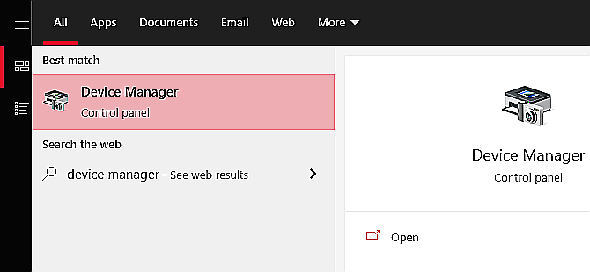
Ensuite, dans le Gestionnaire de périphériques, supprimez le pilote Android ADB actuellement affiché. Pour le supprimer, cliquez avec le bouton droit de la souris sur la catégorie contenant votre téléphone.Appareil Android LeMobile,Des appareils portablesou quelque chose de similaire.
En dessous, vous verrez leInterface ADB composite Android chauffeur. Faites un clic droit dessus pour afficher le menu contextuel, puis sélectionnezDésinstaller.
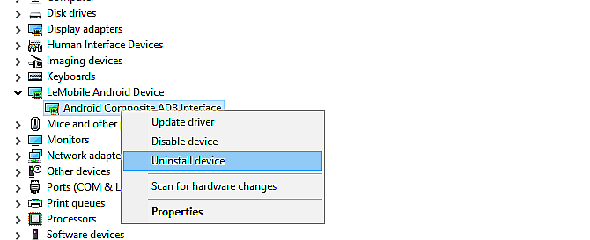
Assurez-vous de cocher la caseSupprimer le logiciel pilote pour ce périphérique.
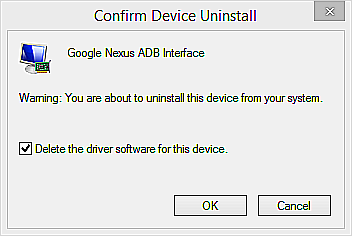
Vous pouvez maintenant déconnecter votre appareil Android de votre PC. Cela empêche le chargement du même pilote incompatible lors de la reconnexion du périphérique Android. Bien que cela ne soit techniquement pas nécessaire, nous vous recommandons de le faire car cela vous montrera le pilote à l'origine du problème, au cas où il se rechargerait.
Étape 2: Supprimer les pilotes ADB incorrects
L'utilitaire Nirsoft USBDeview est fourni sous la forme d'un fichier exécutable compressé. Cela signifie que vous devez le décompresser et qu’il ne nécessite pas d’installation. Cet utilitaire peut apparaître comme un malware dans une analyse antivirus, mais soyez assuré qu'il est sécurisé.
Après avoir décompressé le fichier, ouvrez le dossier extrait et exécutez l'utilitaire exécutable qu'il contient. USBDeview affiche le nombre total de pilotes USB installés sur votre ordinateur, connectés et déconnectés.
Recherchez l'indicateur d'état coloré à l'extrême gauche de la fenêtre USBDeview. Il y a quatre couleurs. Chacun représente un statut différent:
- vert indique que le périphérique est connecté et qu'il fonctionne correctement.
- Rose signifie que l'appareil peut se débrancher et fonctionner correctement (bien qu'en réalité, il puisse ne pas fonctionner correctement).
- rouge indique un périphérique USB désactivé.
- gris signifie que le périphérique est installé, mais non connecté.
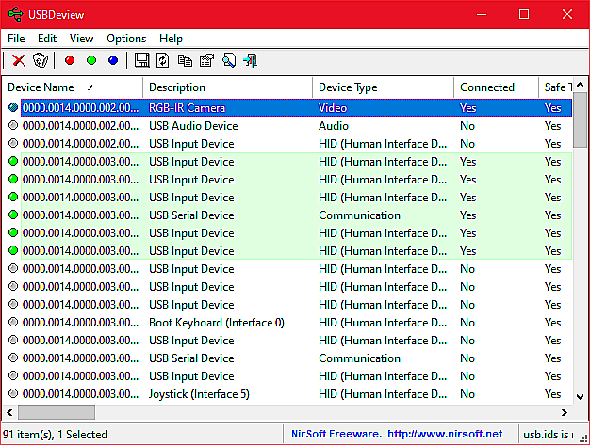
Maintenant, supprimez tous les éléments gris avec les mots «Google», «Linux», «ADB» ou «Android» dans le titre. Lors de la résolution de ce problème, nous supprimons généralement tous les éléments non verts.
Supprimer un pilote de périphérique signifie que vous devrez réinstaller les lecteurs de ce périphérique USB si vous souhaitez l’utiliser à nouveau. Heureusement, la plupart du temps, Windows installe automatiquement les périphériques USB. Ce n’est donc pas grave.
Étape 3: Installez le pilote universel
Le pilote ADB universel de Koush fonctionne pour tous les appareils Android, quelle que soit leur position. Après l’avoir installé, vous devriez pouvoir assigner le bon pilote à votre téléphone.
Installer manuellement un pilote USB ADB
Pour effectuer une installation manuelle, exécutez d’abord le package exécutable du pilote Koush Universal ABD téléchargé précédemment, qui installe le pilote sur votre ordinateur.
Deuxièmement, branchez votre appareil Android sur votre PC via USB. Les bons pilotes USB doivent être chargés. Vous pouvez vérifier en allant àGestionnaire de périphériques dans Windows comme discuté plus tôt. Si un autre pilote est répertorié que ce que vous avez vu à la première étape, il est probable que le bon pilote USB soit chargé maintenant.
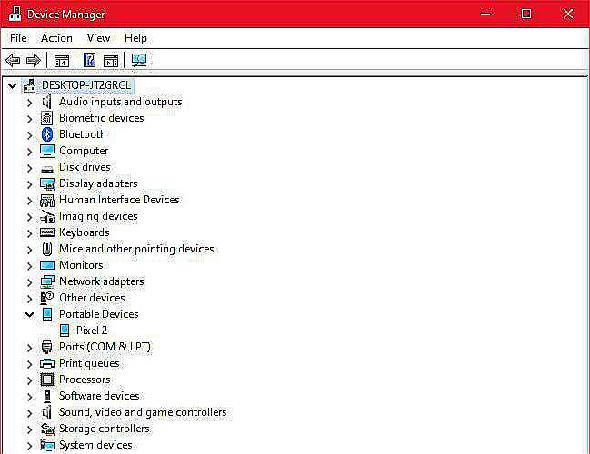
Dans le Gestionnaire de périphériques, localisez le nouveau pilote ADB / USB. Ce sera probablement sous le nom de votre téléphone dans leDes appareils portables section, mais les appareils Android peuvent apparaître à différents emplacements dans le Gestionnaire de périphériques. Vous devrez peut-être vérifier chaque classe de périphérique possible (telle queTéléphone Android ouSamsung) dans le Gestionnaire de périphériques avant de trouver le vôtre.
Si vous ne le trouvez pas, vous devrez parfois vérifier l’ombre de la notification sur votre appareil Android pour connaître les étapes supplémentaires. Cela vous permet d'autoriser un ordinateur spécifique à se connecter à votre appareil au-delà de la charge.
Une fois que vous le trouvez, faites un clic droit sur votre appareil et choisissezMettre à jour le pilote. Dans le menu résultant, choisissezParcourir mon ordinateur pour le logiciel pilote, puisMe laisser choisir parmi une liste de pilotes de périphériques sur mon ordinateur.
Ici, vous verrez une liste de pilotes compatibles. Choisissez-en un (en commençant par le haut si c'est bon). Si cela échoue, répétez le processus en descendant dans la liste pour localiser un autre pilote qui fonctionne.
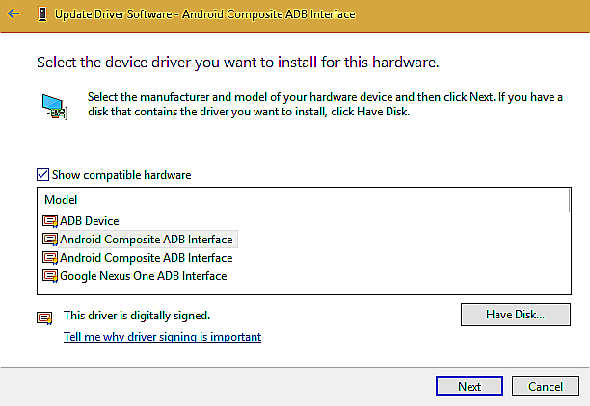
Installez le pilote Universal ABD à la place
Si vous ne pouvez pas installer le bon pilote en utilisant la méthode ci-dessus, vous devrez effectuer une installation manuelle pour que le pilote de Koush fonctionne. Heureusement, le Gestionnaire de périphériques vous permet de sélectionner manuellement un pilote sur votre ordinateur au lieu de naviguer dans une liste.
Au lieu de sélectionnerMe laisser choisir parmi une liste de pilotes de périphériques sur mon ordinateur à l'étape précédente, appuyez sur leFeuilleter et recherchez manuellement le répertoire dans lequel vous avez installé les pilotes de Koush.
L'emplacement dans l'explorateur de fichiers devrait ressembler à ceci:
C: \ Program Files (x86) \ ClockworkMod \ Pilotes Adb universels \
Vous devrez peut-être rechercher le dossier si vous ne le voyez pas ici. Une fois que vous avez sélectionné le bon emplacement, appuyez surProchain et Windows installera les pilotes. À partir de maintenant, chaque fois que vous connecterez votre appareil Android avec ADB activé, les pilotes de Koush seront chargés à la place de ceux qui ne fonctionnent pas.
Enfin, redémarrez votre ordinateur et essayez à nouveau de vous connecter via ADB. Vous devriez avoir du succès à ce stade.
Vous n'arrivez toujours pas à vous connecter à la BAD?
Si vous ne parvenez toujours pas à vous connecter à ADB, votre appareil risque d’avoir un problème plus grave au niveau du microprogramme ou du matériel. Les problèmes matériels majeurs sont les suivants:
- Un port USB endommagé sur votre ordinateur ou votre smartphone
- Micrologiciel défectueux sur votre smartphone, généralement causé par une ROM personnalisée
- Un câble de charge endommagé ou défectueux
Par exemple, j'ai déjà possédé une tablette Nexus déconnectée par intermittence de l'ordinateur. Même après avoir remplacé le port micro-USB, la tablette a continué à mal fonctionner. La cause de la déconnexion s'est avérée être une ROM personnalisée avec un bug. Les ROM personnalisées sont idéales pour faire revivre un matériel ancien, mais elles introduisent une autre couche de complexité qui pose souvent des problèmes.
Problèmes EasyTether: Impossible de se connecter par ADB
Par exemple, dans les versions plus récentes d'Android, Google propose le partage de connexion Bluetooth et USB natif. Si votre téléphone est conçu avec une double antenne, vous pouvez même créer un point d'accès à l'aide d'une connexion Wi-Fi.
Si EasyTether (ou toute application de partage de connexion USB) échoue, la meilleure solution consiste à rechercher le pilote approprié, comme indiqué ci-dessus. Cela signifie trouver le pilote ADB incorrect installé par Windows et l’échanger contre quelque chose qui fonctionne.
Cela nécessitera peut-être des étapes de dépannage supplémentaires. Nous recommandons donc ces applications uniquement aux anciens appareils Android qui ne prennent pas en charge la toute dernière technologie de modem.
Pilotes ADB universellement bons
Maintenant, vous savez quoi faire lorsque la BAD ne fonctionne pas. Cette méthode de nettoyage des mauvais pilotes USB Android et d’installation des pilotes Koush s’applique à tous les appareils Android que nous avons essayés. C’est un peu ridicule que Google n’ait jamais publié de pilote ADB universel pour les appareils Android, malgré les problèmes que de nombreux utilisateurs continuent de rencontrer.